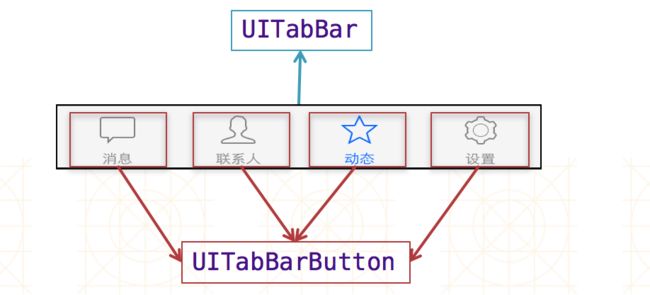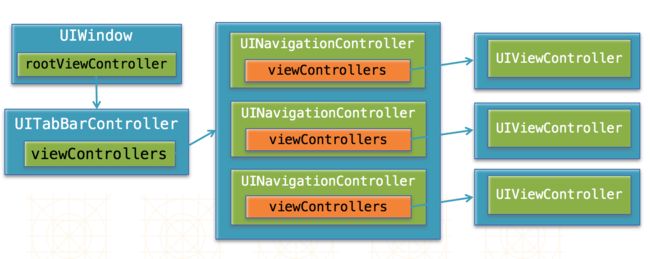如何创建一个控制器
控制器常见的创建方式有以下几种:
1. 通过storyboard创建
> 直接创建
UIViewController *vc = [[UIViewController alloc] init];
> 指定xib文件来创建
UIViewController *vc = [[UIViewController alloc] initWithNibName:@“UIViewController” bundle:nil];
通过storyboard创建控制器
先加载storyboard文件
UIStoryboard *storyboard = [UIStoryboard storyboardWithName:@“Test” bundle:nil];
> 接着初始化storyboard中的控制器
> 初始化控制器(箭头所指的控制器)
UIViewController * vc = [storyboard instantiateViewController];
> 通过一个标识初始化对应的控制器
UIViewController *vc = [storyboard instantiateViewControllerWithIndentifier:@“vc”];
控制器view的延迟加载
- 控制器view是延迟加载的:用到时再加载
- 可以用isViewLoaded方法判断一个UIViewController的view是否已经被加载
- 控制器的view加载完毕就会调用viewDidLoad方法
多控制器
UINavigationController
UINavigationController的使用步骤:
1. 初始化UINavigationController
2. 设置UIWindow的rootViewController为UINavigationController
3. 根据具体清空,通过push方法添加对应个数的子控制器
UINavigationController的子控制器
UINavigationController以栈的形式保存子控制器
@property(nonatomic, copy) NSArray *viewControllers;
@property(nonatomic, readonly) NSArray *childViewController;
使用push方法能将某个控制器压入栈
- (void)pushViewController:(UIViewController *)viewController animated:(BOOL)animated;
使用pop方法可以移除控制器
> 将栈顶的控制器移除
- (UIViewController *)popViewControllerAnimated:(BOOL)animated;
> 回到指定的子控制器
- (NSArray *)popToViewController:(UIViewController *)viewController animated:(BOOL)animated;
> 回到根控制器(栈底控制器器)
- (NSArray *)popToRootViewControllerAnimated:(BOOL)animated;
修改导航栏的内容
- 导航栏的内容由栈顶控制器的navigationItem属性决定
UINavigationItem有以下属性影响导航栏的内容:
// 左上角的返回按钮
@property(nonatomic, retain) UIBarButtonItem *backBarButtonItem;
// 中间的标题视图
@property(nonatomic, retain) UIView *titleView;
// 中间的标题文字
@property(nonatomic, copy) NSString *title;
// 左上角的视图
@property(nonatomic,retain) UIBarButtonItem *leftBarButtonItem;
// UIBarButtonItem *rightBarButtonItem 右上角的视图
@property(nonatomic,retain) UIBarButtonItem *rightBarButtonItem;
Segue
- Storyboard上每一个用来界面跳转的线,都是一个UIStoryboardSegue对象(简称Segue)
Segue的属性
每一个Segue对象,都有3个属性
// 唯一标识
@property(nonatomic, readonly) NSString *identifier;
// 来源控制器
@property(nonatomic, readonly) id sourceViewController;
// 目标控制器
@property(nonatomic, readonly) id destinationViewController;
Segue的类型
- 根据Segue的执行(跳转)时刻,Segue可以分为2大类型
- 自动型:点击某个控件后(比如按钮),自动执行Segue,自动完成界面跳转
- 手动型:需要通过写代码手动执行Segue,才能完成界面跳转(如果点击某个控件后,需要做一些判断,满足一定条件后才跳转到下一个界面)
自动型Segue步骤: 按住Control键,直接从控件拖线到目标控制器
手动型Segue步骤:
- 连接目标控制器
- 设置Segue的唯一标识
- 使用perform方法执行对应的Segue
// perform方法必须由源控制器来执行
[self performSegueWithIdentifier:@"login2contacts" sender:nil];
> 利用performSegueWithIdentifier:方法可以执行某个Segue,完成界面跳转
> 根据identifier去storyboard中找到对应的线,新建UIStoryboardSegue对象
> 设置Segue对象的sourceViewController(来源控制器)
> 新建并且设置Segue对象的destinationViewController(目标控制器)
// 调用sourceViewController的下面方法,做一些跳转前的准备工作并且传入创建好的Segue对象
// 这个sender是当初performSegueWithIdentifier:sender:中传入的sender
- (void)prepareForSegue:(UIStoryboardSegue *)segue sender:(id)sender;
调用Segue对象的-(void)perform;方法开始执行界面跳转操作
(1)如果segue的style是push
取得sourceViewController所在的UINavigationController
调用UINavigationController的push方法将destinationViewController压入栈中,完成跳转
(2)如果segue的style是modal
调用sourceViewController的presentViewController方法将destinationViewController展示出来
Sender参数的传递
[self performSegueWithIdentifier:@“login2contacts” sender:@“jack”];
- (void)prepareForSegue:(UIStoryboardSegue *)segue sender:(id)sender;
控制器的参数传递
http://www.jianshu.com/p/8b99fec4d20a
UITabBarController的简单使用
UITabBarController的使用步骤:
1. 初始化UITabBarController
2. 设置UIWindow的rootViewController为UITabBarController
3. 根据具体情况,通过addChildViewController方法添加对应个数的子控制器
UITabBarController的子控制器
- UITabBarController添加控制器的方式有2种:
// 添加单个子控制器
- (void)addChildViewController:(UIViewController *)childController;
// 设置子控制器数组
@property(nonatomic, copy) NSArray *viewController;
UITabBar
- 如果UITabBarController有N个子控制器,那么UITabBar内部就会有N个UITabBarButton作为子控件
- 如果UITabBarController有4个子控制器,那么UITabBar的结构大致如下图所示
UITabBarButton
UITabBarButton的内容由对应的子控制器的tabBarItem属性决定
// 标题文字
@property(nonatomic, copy) NSString *title;
// 图标
@property(nonatomic, retain) UIImage *image;
// 选中的图标
@property(nonatomic, retain) UIImage *selectedImage;
// 提醒数字
@property(nonatomic, copy) NSString *badgeValue;
App主流UI框架结构
Modal
- Modal的默认效果: 新控制器从屏幕的最底部往上钻,直到盖住之前的控制器为止
// 以Modal的形式展示控制器
- (void)presentViewController:(UIViewController *)viewControllerToPresent animated: (BOOL)flag completion:(void (^)(void))completion
// 关闭当初Modal出来的控制器
- (void)dismissViewControllerAnimated:(BOOL)flag completion: (void (^)(void))completion;